¿Eres un enorme fan de los modos oscuros. Hay muchas razones para usar esto porque son más fáciles en sus ojos y se ahorra la energía de la batería de algún ordenador, mientras que hace que el sitio web más hermoso y agradable por la noche. Por lo tanto, la función modo nocturno es la solución a este problema para usted.
El estado actual del modo oscuro de Google Chrome
Mac
Si está utilizando el macOS Mojave o superior, puede cambiar el color de apariencia del sistema operativo.
- Abra las Preferencias del sistema desde el menú de la base de Apple
- Haga clic en el icono "General"
- En la parte superior de esta ventana, se ve "Apariencia" y elegir entre "Luz", "Oscuro" o "Automático"
- Al elegir la opción "Oscuro", obtiene la interfaz de usuario oscura
Windows
Si quieres la forma más sencilla y sencilla de iniciar el navegador Google Chrome en modo tema oscuro. Puede seguir los pasos siguientes en Windows 7, Windows 8 y Windows 10.
1. Presione bandera de WINDOWS + R teclas juntas para iniciar run cuadro de diálogo. Ahora copie y pegue la siguiente cadena en el cuadro de diálogo RUN:
chrome.exe –force-dark-mode –enable-features=WebUIDarkMode
2. Pulse entrar clave y Google Chrome se iniciará en modo tema oscuro secreto.
Linux
Para el navegador web Chrome en el sistema operativo Linux como Ubuntu.
- Inicie el navegador utiliz
ando google-chrome-stable --enable-features=WebUIDarkMode --force-dark-mode - Y establezca el navegador para utilizar la opción Clásico en lugar de GTK+
nota: Esta función no está bien compilar para todos los sitios web. Porque no todos utilizan el último estándar web de la industria. Y no se puede personalizar cada color oscuro en el sitio web. Es por eso que hay una solución para personalizar completamente esta experiencia oscura del sitio web.
Actualización: Enero de 2020, con Chrome versión 79 y más tarde ahora cuando abras tu página de configuración de Windows 10, puedes cambiar el color de la interfaz de usuario a un tema de color oscuro. Y eso cambiará también la interfaz de usuario del navegador web a un tema oscuro sólido.
La mejor extensión de Chrome en modo oscuro para personalizar tu experiencia nocturna
Hemos construido Apagar las luces para reducir la tensión ocular causada principalmente por el creciente tiempo de pantalla que la sociedad está experimentando y es una herramienta útil que es saludable para sus ojos.
El modo nocturno es una de las funciones de extensión Apagar el navegador de luces, que puede convertir el sitio web de una luz a una interfaz de usuario oscura. Obtendrás un modo Google Chrome Dark más personalizado que el propio tema del sitio web.
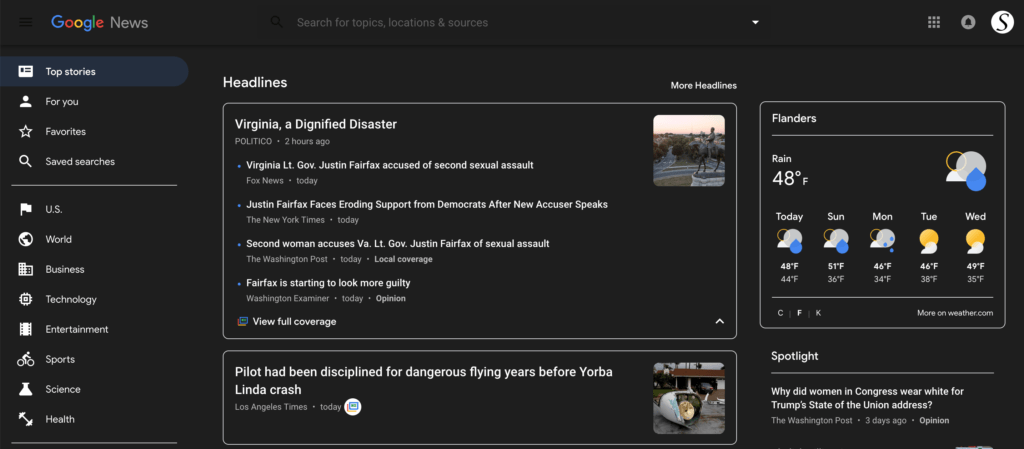
Solución sobre cómo activar la interfaz de usuario del modo oscuro de Google Chrome
¿Quieres ver todos tus resultados de búsqueda en el tema oscuro de Google? Siga los pasos aquí abajo para obtener el tema oscuro para su sitio web de Google y muchos otros sitios web:
- Ve al sitio web de la tienda web chrome e instala la extensión más popular Desactivar el Cromo luces
- Haga clic a la derecha en el botón gris de la lámpara y seleccione Opciones en el menú contextual
- Verás una nueva pestaña aparecer en la tira de pestañas de Chrome y seleccionar la pestaña Modo noche
- Y active la primera casilla de verificación para activar la función de conmutador Modo nocturno. Eso convierte el sitio web de su día a un tema nocturno.
Ahora en cada sitio web, ves un pequeño interruptor nocturno. Y con un solo clic, convierte el sitio web en una interfaz oscura. ¿Desea volver al diseño regular del sitio web? Haga clic de nuevo en el interruptor y recuperará el diseño normal.
Opciones nocturnas más personalizables
Sobre todo, en la página Desactivar las opciones de luces, puede personalizar cada color en el tema nocturno, que incluye el fondo, el texto e hipervínculo. Además, hay un perfil de una sola noche para todos los sitios web. Eso hace que el sitio web sea auténtico y coherente juntos como en la hoja de estilo regular del sitio web blanco claro.
Además, puede personalizar el modo nocturno desde el nuevo y útil menú de doble clic. Al hacer clic en duplicar en el botón de la lámpara gris, obtendrá una ventana emergente para personalizar la capa oscura actual. Pero cuando toque en el icono 2º (el modo nocturno), puede controlar en vivo su fondo, texto e hipervínculo.
Y por fin, usted como usuario puede habilitar el gesto trackpad. Así que con una pulsación larga, puede convertir la página web actual en modo nocturno. Y presiona de nuevo, para desactivarlo.
La extensión de modo oscuro para Chrome que ofrece soporte
Nos tomamos muy en serio los comentarios y sugerencias de nuestros usuarios. Para que todo para obtener la mejor experiencia web. Otros desarrolladores de Chrome Web Store no tienen este soporte para sus usuarios y no tienen una herramienta gratuita y útil para los usuarios que trabajan en todos los sitios web. El otro desarrollador puede pedirle mucho dinero o incluso una suscripción de un año. En Apagar las luces es la extensión del navegador 100% gratis para todos. Eso incluye el navegador web Google Chrome, y todos los demás navegadores web como Safari, Opera, Firefox, Microsoft Edge, etc.
Si ves un sitio web que no está correctamente convertido, porque no utilizan el último estándar web HTML5, sino una tecnología antigua. Siempre puede ponerse en contacto con nosotros desde el formulario de contacto en el lado izquierdo. Y estamos aquí para analizar este problema. Y proporcionar una solución tan pronto como sea posible en línea.
Conclusión
Espero que respondas a una de tus preguntas sobre el modo Chrome Dark:
- Activar el modo oscuro para el escritorio Chrome
- ¿Cómo hago Chrome Dark?
- ¿Hay un modo oscuro para Chrome?
- ¿Cómo activar el modo oscuro para Chrome?
Si te resulta útil obtener tu experiencia oscura y obtener tu modo nocturno personal, con la extensión gratuita y de código abierto Desactivar la extensión del navegador Lights, puedes compartir el enlace en Facebook o compartir el enlace en Twitter. Así que su familia, amigos o universidades pueden saber acerca de esta práctica herramienta gratuita.
Preguntas frecuentes sobre el modo oscuro de Google Chrome
Sí, cuando elijas en tu Windows 10 o macOS para una apariencia más oscura. Convertirá automáticamente la interfaz de usuario del navegador web Google Chrome en piel más oscura.
Puede utilizar la extensión gratuita y más popular Apagar el Cromo de luces. A continuación, en la página Opciones, active la casilla Modo nocturno. Eso le permitirá convertir la página web actual a su propio tema oscuro personalizable.
Instale la extensión gratuita Apagar el Cromo de luces y en la página Opciones. Seleccione la pestaña Modo nocturno. Y aquí puede habilitar el modo nocturno para todos los sitios web.
Sí, puede personalizar el modo nocturno en la página Desactivar las opciones de luces. Y en la pestaña Modo nocturno, puede cambiar el color del fondo del sitio web, el texto y los hipervínculos.
Sí, todo es gratis. Y si quieres descargar la extensión Apagar el Cromo luces, puedes hacerlo desde la tienda web oficial de Chrome.
Did you find technical, factual or grammatical errors on the Turn Off the Lights website?
You can report a technical problem using the Turn Off the Lights online technical error feedback form.